Yhteenveto
Haluavat tietää kuinka tyhjentää roskakorin Macissa? Tässä artikkelissa on kolme tapaa tyhjentää Mac-roskakorit.
Yhteenveto
Haluavat tietää kuinka tyhjentää roskakorin Macissa? Tässä artikkelissa on kolme tapaa tyhjentää Mac-roskakorit.
Kaikkien roskien tyhjentäminen Macin roskakorissa ei tarkoita, että olet poistanut ne kokonaan. Tehokkaiden palautusohjelmistojen avulla on edelleen mahdollista löytää ne takaisin. Yksityisyyden suojaamiseksi paremmin sinun on varmistettava, että kaikki Mac-tietokoneesi roskat on puhdistettu hyväksi.
Kuinka sitten tyhjentää roskakorit Macista pysyvästi? Seuraavassa viestissä esitän kolme yleistä tapaa tyhjentää roskakorit turvallisesti Macissa. Voit valita sinulle parhaiten sopivan menetelmän.
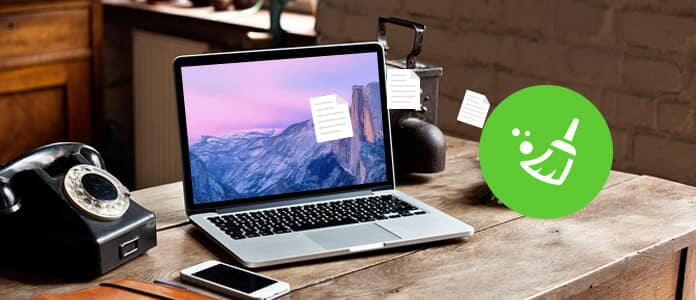
Kuinka tyhjentää roskakorin Macissa
Jos haluat tyhjentää roskakorin Macista, tehokkain tapa on käyttää kolmannen osapuolen ohjelmistoja. Markkinoilla on paljon ohjelmistoja. Seuraavassa suosittelemme ammattimaisinta Mac Cleaner -työkalun avulla voit tyhjentää kaikki Mac-roskakorit yhdellä napsautuksella. Lisäksi sen avulla voit puhdistaa suuria / vanhoja tiedostoja, poistaa päällekkäisiä tiedostoja, poistaa ei-toivotut sovellukset ja seurata Macin suorituskykyä.
Tärkeimmät ominaisuudet:
Lataa nyt ilmaiseksi tämä ohjelma ja seuraa alla olevia ohjeita tyhjentääksesi roskakorit Macista nopeasti ja pysyvästi.
Vaihe 1Lataa Mac Cleaner ja käynnistä ohjelmisto. Mac Cleaner tunnistaa Mac-tietokoneesi järjestelmän tilan ja näet yksityiskohdat käyttöliittymässä.

Vaihe 2Valitse vasemmasta paneelista "Roskapostit" ja napsauta sitten pääikkunassa "Skannaa" -painiketta.

Vaihe 3Skannaamisen jälkeen näet kaikki roskatiedostot, mukaan lukien "Roskakori". Jos haluat tyhjentää roskakorin Macissa, tarkista "Roskakori" -vaihtoehto ja paina sitten "Puhdista" -painiketta aloittaaksesi kaikkien roskakoritiedostojen tyhjentämisen.

Odota sekuntia, niin näet roskakorin tyhjennettynä Macissa. Voit myös valita muita vaihtoehtoja, jos joudut puhdistamaan enemmän roskapostitiedostoja, kuten "Application Cache", "Photo Junks", "System Logs", "User Logs", "Roskakori" jne.
Kun tyhjennät vain Roskakorin Macista, tiedostoja ja kansioita ei poisteta kokonaan, mutta ne pysyvät Mac-tietokoneessasi. Apple on harkinnut tätä ja toimittanut Suojaa tyhjä roskakori -vaihtoehto, joka auttaa sinua korvaamaan poistetut tiedostot, mikä tekee mahdottomaksi palauttaa. Katsotaan nyt, kuinka suojata tyhjä roskakori Macilla.
Huomautuksia: Valitettavasti Suojattu tyhjä roskakori -vaihtoehto on käytettävissä vain OS X Yosemite ja sitä aiemmilla versioilla. Jos käytät OS X El Capitania, siirry muihin menetelmiin.
Vaihe 1Avaa Finder Launchpadista, vedä Finder-valikko alas ja valitse "Secure Empty Roskakori".
Vaihe 2Ikkuna aukeaa ja kysyy, haluatko poistaa pysyvästi Roskakorin kohteet. Valitse Suojattu tyhjä roskakori vahvistaaksesi sen.

Vaihe 3Odota sekuntia, sitten roskakori tyhjennetään ja korvataan.
Mitä tehdä, jos Mac kertoo, että et voi tyhjentää roskakoria? Toukokuu esine on "edelleen käytössä", vaikka tiedätkin, että se ei ole, tai ehkä esine on lukittu. Mikä tahansa syy on, on olemassa tapa, jolla voit pakota tyhjä roskakori Macissa.
Vaihe 1Mene "Finder"> "Sovellukset"> "Apuohjelmat", etsi ja avaa terminaali.
Vaihe 2Kirjoita komento: srm -v ja välilyönti. Älä jätä tilaa pois.
Vaihe 3Vedä tiedosto Finderista terminaali-ikkunaan ja paina sitten Enter-painiketta. Tiedosto poistetaan turvallisesti.
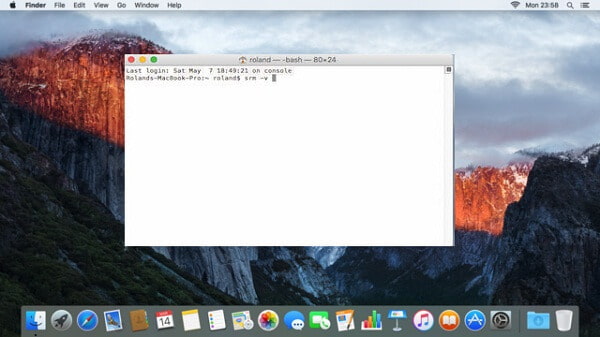
Edellä esitetyillä menetelmillä on helppo turvata tyhjä roskakori tai pakottaa tyhjä roskakori Maciin. Kuten näette, kaksi viimeksi mainittua menetelmää ovat monimutkaisia ja rajoittuvat tiettyihin käyttöjärjestelmän versioihin. Vaikka Mac Cleaner ammattilaisena roskatiedostojen puhdistustyökalu ei ole rajoituksia ja toimii kaikissa Mac-laitteissa ja -järjestelmissä.
Tässä artikkelissa olemme osoittaneet sinulle pääasiassa kolme tapaa tyhjentää roskakorit Macissa. Voit käyttää Suojattu tyhjennys -vaihtoehtoa tai pakottaa tyhjät Mac-roskakorit terminaalin kautta. Lisäksi suosittelemme, että harkitset Mac Cleaner -sovellusta - yhden napsautuksen ratkaisu tyhjentää roskakorit Macissa. Yllätät kuinka helppoa se voi olla.